- Создатель Неизвестный пользователь (v.fedorenko), отредактировано янв 29, 2021
Общие сведения о модуле Face Sigur
Модуль интеграции с Sigur является компонентом программного обеспечения TRASSIR и позволяет обеспечивать дополнительную авторизацию по лицу, импортировав базу персонала Sigur в ПО TRASSIR и обеспечивая ее своевременную синхронизацию.
Перед настройкой интеграции необходимо выполнить следующие действия:
- Установить аппаратные средства СКУД Sigur на охраняемый объект;
- Установить программное обеспечение Sigur (ПО не требовательно к мощностям PC, но рабочее место и сервер рекомендуется использовать Windows);
- Установить ПО TRASSIR-Server и подключить к нему камеры (установить ПО Sigur на регистраторы на базе TRASSIR OS не возможно, в таком случае потребуется отдельный ПК для ПО Sigur);
- Настроить точки доступа СКУД Sigur с использованием программного обеспечения Клиента Sigur;
- Настроить модуль Sigur в ПО TRASSIR
Настройка ПО TRASSIR для взаимодействия со СКУД Sigur
- На сервере TRASSIR должна быть установлена лицензия для работы модуля Распознавание лиц с модулем интеграции Sigur.
В настройках сервера на необходимых каналах включаем Трекер/распознаватель лиц. В диалоговом окне Настройки распознавателя лиц устанавливаем флаг Режим для Системы Контроля и Управления Доступом
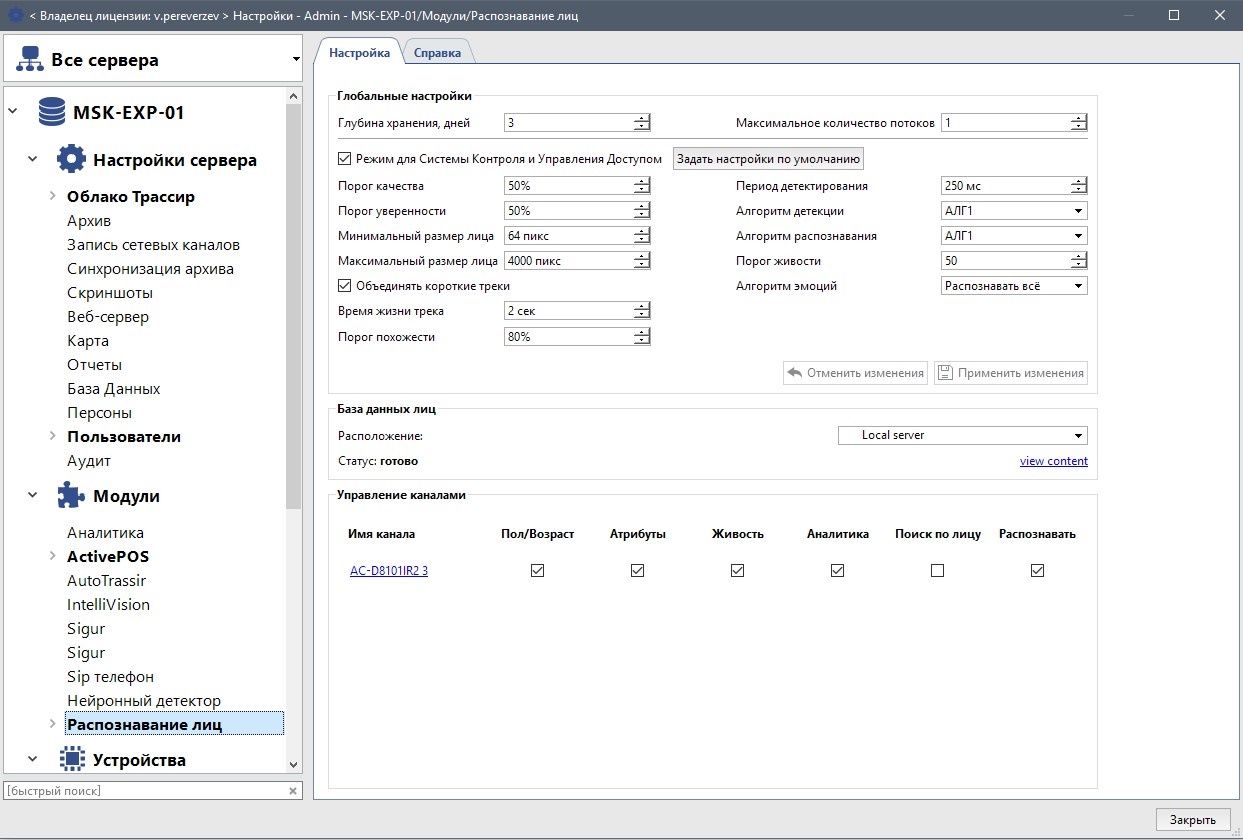
2. В настройках сервера в разделе Веб-сервер включаем Trassir SDK с пунктами Чтение базы персон и Запись базы персон, задаём Пароль к SDK.

3. Создаём пользователя, логин и пароль которого будут указываться в настройках Sigur.

Настройка взаимодействия ПО TRASSIR и СКУД Sigur
Настройка взаимодействия производится в Клиенте Sigur.
- В диалоговом окне Файл > Настройки в разделе Видеонаблюдение необходимо Добавить сервер видеонаблюдения.
Задать для него параметры:
- Имя сервера
- Тип сервера TRASSIR
- Версия сервера 3.х, 4.х
- Адрес сервера
- Порт сервера (HTTP) — по умолчанию используется 8080
- Потоковое вещание HTTP — по умолчанию используется 555
- Имя и пароль пользователя (от Trassir)
- Пароль SDK (Который мы задали на предыдущем шаге)
Поставить флаг Использовать распознавание лиц и нажать кнопку Применить и ОК.

2. В разделе Распознавание лиц диалогового окна Настройки должен быть проставлен флаг Включить распознавание лиц.
Точность распознавания лица (%) по умолчанию указывается 80.

3. В разделе Дополнительные параметры диалогового окна Настройки нужно Добавить параметр со следующими значениями:
- Название: Пол
- Тип: Список
- Проставить флаги: применимо к людям, применимо к пропускам посетителей
- Добавить элементы списка: не задан, мужской, женский, другой.

4. На вкладке Оборудование создается точка доступа с помощью кнопки Добавить точку доступа (подробнее о добавлении оборудования в ПО Sigur описано в документации на контроллер).
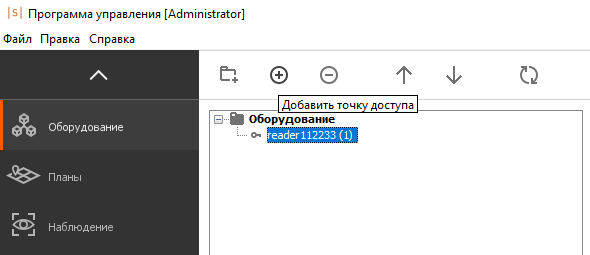
5. В настройках данной точки доступа, на вкладке Видеонаблюдение необходимо выбрать для камеры на выход и/или на вход в поле Система сервер TRASSIR и соответствующую камеру из списка.

А также проставить флаги:
Тип прохода на объект | Настройки в разделе Режимы | Настройки в разделе Оборудование |
|---|---|---|
| проход по ключу, совпадение с лицом не обязательно |
| ☑ Разрешить верификацию по лицу ☐ Включить идентификацию по лицу |
| проход при совпадении ключа и лица |
| ☑ Разрешить верификацию по лицу ☐ Включить идентификацию по лицу |
| проход только по ключу |
| ☐ Разрешить верификацию по лицу ☐ Включить идентификацию по лицу |
| проход только по лицу |
| ☐ Разрешить верификацию по лицу ☑ Включить идентификацию по лицу |
| проход только по лицу или по ключу + лицо |
| ☑ Разрешить верификацию по лицу ☑ Включить идентификацию по лицу |
После того, как все настройки выполнены должны срабатывать следующие сценарии:

Рис. Режим 1: проход по ключу, совпадение с лицом не обязательно

Рис. Режим 2: проход при совпадении ключа и лица

Рис. Режим 3: проход только по лицу